MD GFM in 2 (Man Page) konvertieren
Konvertieren Sie MD GFM markup-dokumente in das 2 (Man Page) Format, bearbeiten und optimieren Sie dokumente online und kostenlos.

Markdown (MD) ist eine leichtgewichtige Auszeichnungssprache mit der Dateierweiterung MD, die häufig zum Formatieren von Readme-Dateien, Dokumentationen und Kommentaren in GitHub-Repositories verwendet wird. GitHub-Flavored Markdown (GFM) erweitert die ursprünglichen Markdown-Funktionen um Features wie Tabellen, Aufgabenlisten und automatische Verlinkung von URLs. Die Einfachheit und Effektivität von Markdown bei der Erstellung formatierten Textes mit einem einfachen Texteditor hat es in der Entwicklergemeinschaft weit verbreitet gemacht. GFM ist speziell für den Einsatz auf GitHub optimiert und verbessert die Zusammenarbeit und die Code-Dokumentation.
Eine 2-Dateierweiterung bezieht sich auf eine Unix-Handbuchseite (man page), die einen bestimmten Systemaufruf dokumentiert. Diese Dateien sind Teil des Abschnitts 2 des Unix-Handbuchs, das sich auf Systemaufrufe konzentriert. Jede 2-Datei ist nach dem Systemaufruf benannt, den sie beschreibt, wie z. B. "link.2" für den "link"-Systemaufruf. Diese Dateien sollen mit dem "man"-Dienstprogramm in Unix-basierten Systemen angezeigt werden. Historisch gesehen sind sie ein wesentlicher Bestandteil der Unix-Dokumentation und bieten detaillierte Informationen zur Nutzung von Systemaufrufen, deren Rückgabewerten, möglichen Fehlern und verwandten Handbuchseiten.
Klicken Sie auf die Schaltfläche Datei auswählen, um die MD GFM-Datei auszuwählen.
Verwenden Sie die verfügbaren Tools zum Konvertieren von MD GFM in 2 (Man Page) und klicken Sie auf die Schaltfläche Konvertieren.
Sie werden zur Download-Seite weitergeleitet, um den Konvertierungsstatus zu sehen und Ihre 2 (Man Page)-Datei herunterzuladen.
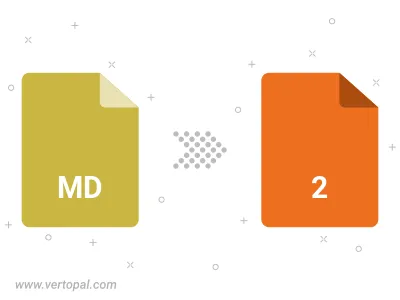
Befolgen Sie die unten stehenden Schritte, wenn Sie Vertopal CLI auf Ihrem macOS-System installiert haben.
cd zum MD GFM-Dateiort oder fügen Sie den Pfad zu Ihrer Eingabedatei hinzu.Befolgen Sie die unten stehenden Schritte, wenn Sie Vertopal CLI auf Ihrem Windows-System installiert haben.
cd zum MD GFM-Dateiort oder fügen Sie den Pfad zu Ihrer Eingabedatei hinzu.Befolgen Sie die unten stehenden Schritte, wenn Sie Vertopal CLI auf Ihrem Linux-System installiert haben.
cd zum MD GFM-Dateiort oder fügen Sie den Pfad zu Ihrer Eingabedatei hinzu.